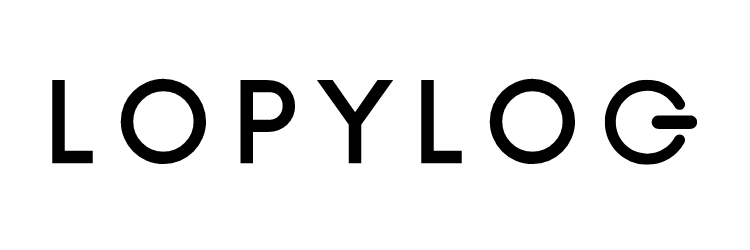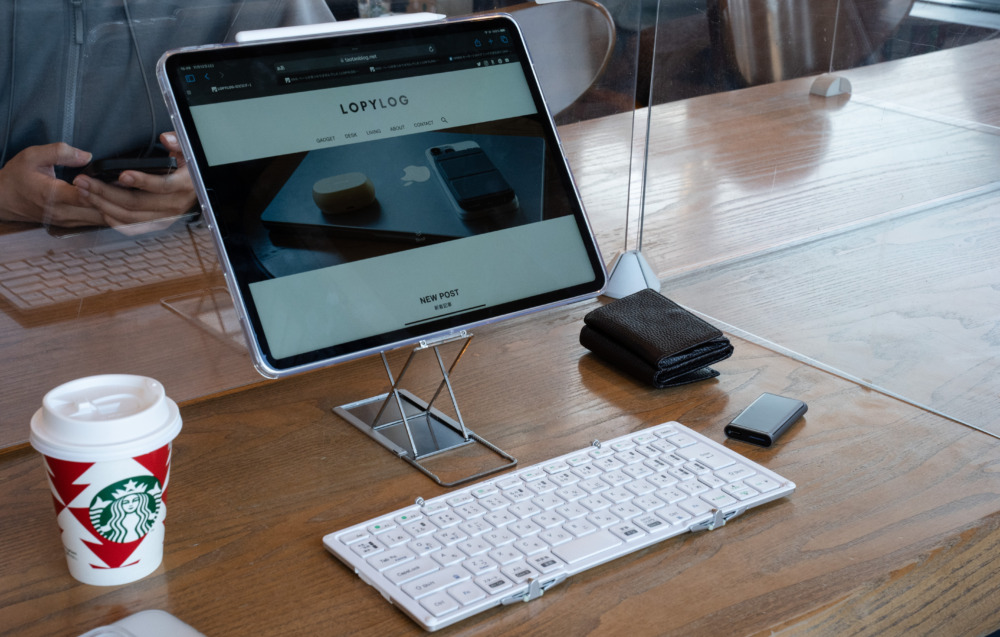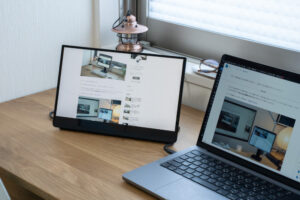出先での作業環境をなるべくコンパクトにすべく、iPadと一緒に持ち歩ける折り畳み式のキーボードをいろいろ試していたところ、「MOBO Keyboard2」という製品が非常に満足度が高かったのでレビューしていきます。
キーピッチが狭く打鍵がもたついたり、そもそも日本語入力に向かないといった理由で、なかなか「コレだ!」と思える折り畳みキーボードに出逢えずにいた中、今回たどり着いたのがMOBO Keyboard2。
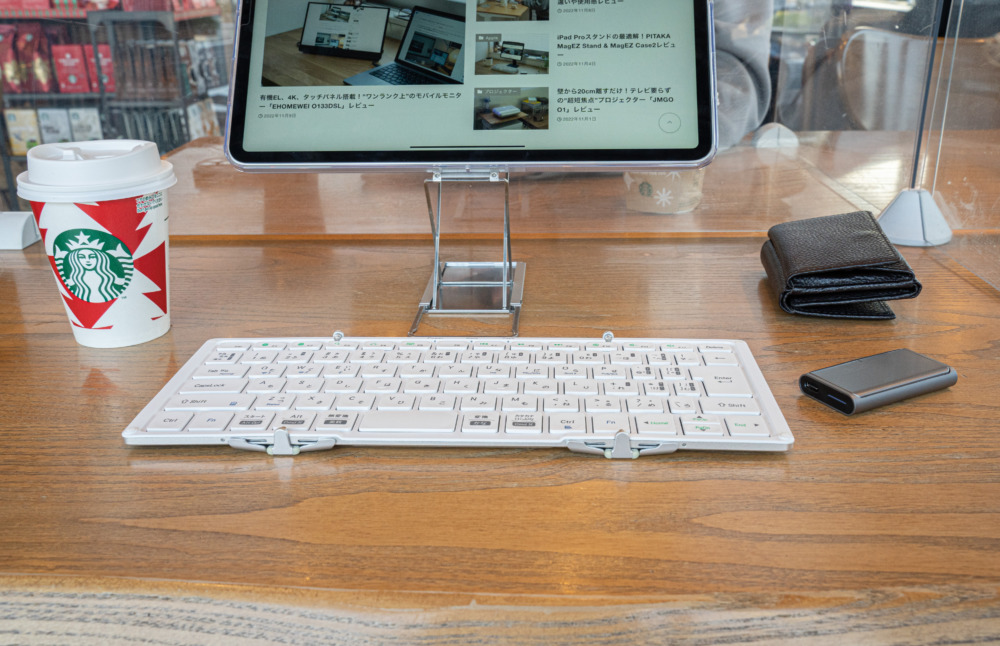
上記のような折り畳みキーボード特有の悩みをまとめて解消し、さらにiPadでもMac同様に「かな」「英数」キーで入力切り替えができてしまうこちらのキーボード。
M2 iPad Pro12.9インチと組み合わせて2週間ほど経過したので、実際に使ってみてわかった良い点、気になった点など詳しくレポートしていきます!
結論からいうと、これ、めちゃくちゃ気に入ってます。
MOBO Keyboard2の特徴と外観
こちらがMOBO Keyboard2のパッケージ。JISキーボード形状のEnterキーを推し出したパッケージデザインとなっています。

内容物は、説明書などの紙類を除くと「キーボード本体」「収納ケース」「充電・有線接続用のUSB type A – type Cケーブル」の3点とシンプル。

同梱ケースは、ケースの保護用途だけでなく、スマホやタブレットのスタンド機能も兼ねているのが特徴。


こちらがキーボード本体。左右観音開きになる形の、いわゆる三つ折り形状。


二つ折りタイプと比べるとサイズはやや嵩を取りますが片手で持てるサイズ感です。

開口部中央には、開いた時にぐらつきを抑えてくれるスタンドが格納されています。

このゴム足があることで、安定したタイピングが可能。なお、スタンド自体には自動で開くギミックなどは無く、そのつど自分で起こして使います。

特筆すべきは、キーピッチの広さ。折りたたみ式ながら19mmとMacBookと同等の広さが確保されています。

よく見るとキートップは若干丸く凹んだ形状になっていて、タイピング感を損なわないよう工夫されています(打鍵感については後述)。

バッテリー残量の確認やペアリングなどは、Fnキーと左側のキー群と組み合わせて行います。なお、最大2台の端末をペアリングして切り替えることが可能。

そしてなんと、充電端子はUSB-Cに対応。これまでメインで使っていたiCleverをはじめ、現行の折り畳みモデルの多くはmicro USB端子なので、最新のUSB-C規格であるのは嬉しいポイント。

なお、このUSB-Cポートから有線接続してUSBキーボードとして使うこともできます。この点もいざというときに地味に助かるポイントですね。
MOBO Keyboard2を使ってみた感想
省スペースでも窮屈さを感じない
MOBO Keyboard 2をiPad Proと一緒に持ち出して実際にブログ執筆してみたところ、カフェのカウンター席のような限られたスペースでも窮屈感なく、それでいてしっかり腰を据えて作業に打ち込める環境になっていると感じました。
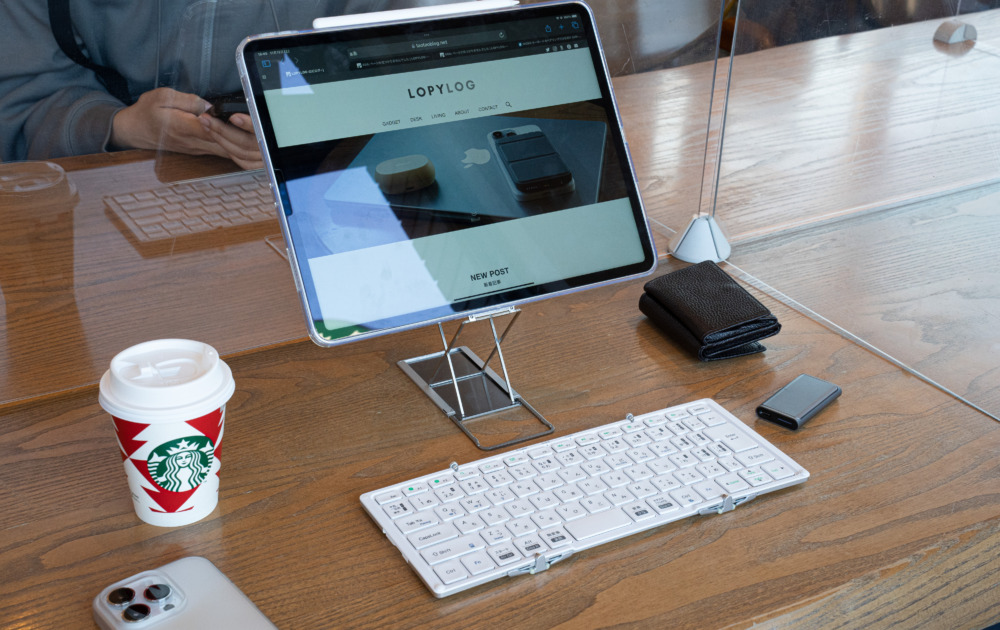
MOBO Keyboard 2にはマウス機能がないため、画面上の操作はタッチパネルにわざわざ手を伸ばす必要があります。そこで、以前CAMPFIREで支援購入した小型マウスCheerpodをセットに加えてみたところ、これが思いの外しっくり。

2週間ほど実際にこのセットで試してみて、機動力と実用性のバランスを考えた場合この組み合わせが持ち運びセットの最適解では…?と感じています。打鍵感含め、自宅でのMacBook操作とほとんど変わらない効率性が出せているんじゃないでしょうか。
軽快な打鍵感
キーボードとしてのハードウェア自体の打ち心地が良い点もMOBO Keyboard 2の魅力。
従来の折りたたみ式キーボードとは違ってキーピッチ(隣り合わせとなるキーとキーの中心から中心までの距離)が19mmとかなり広い設計のため、Magic KeyboardやMacBookとほぼ同じような感覚でタイピングできます。

キー間隔が十分にあるので、横のキーと干渉したり、幅が狭すぎてタイピングがもたついたりといった類のことが一切起きないんですよね。感動…!

実際に使ってみて、想像以上にしっかりと打てるキーボードであることに驚きました。
ちなみに、同じくキーピッチ19mmの折りたたみ式キーボードとして比較される「iClever IC-BK06」ですが、個人的にはよりキーストロークの深いMOBO Keyboard 2の方が入力ミスしにくく断然タイピングしやすい印象です。

何より充電端子がmicro USBであるiCleverに対して、USB-C対応で最近のほとんどのデバイスと充電ケーブルを使い回せる点も含め、多角的に見てもMOBO Keyboard 2に軍配が上がるなと感じました。
”iPadの相棒”に最適な理由
とにかく日本語入力がしやすいMOBO Keyboard 2。前述のとおり、「iPadOSでもかな・英数キーが使える」という他製品にないとっておきの強みを持っています。

iPadOSの仕様上、外付けキーボード(Apple純正品や一部のキーボードを除く)は強制的にUS配列として認識されるため、普段からJIS配列に慣れている人が困るのが「英数/かな」の入力切り替え。
しかし、どういうわけかMOBO Keyboard 2はUS配列として認識されつつも、Macと同様にスペースバーの左右にある「かな」「英数」キーが使えてしまうのです。この利便性が抜群。

コンパクトかつ、タイピングが快適で、さらに「かな/英数キー」で入力切り替えまでできてしまう、折り畳みモデルとしてまさに理想の条件を詰め込んだキーボードと言えます。
充電状況の視認性は今ひとつ
折り畳みキーボードとしての弱点らしい弱点が見当たらないMOBO Keyboard 2ですが、唯一気になったのはキーボードを開いた状態でしか充電状態がわからない点。

充電インジケーターが中側に配置されているため、閉じた状態だと外から充電状態が見えないんですよね。

未使用時は当然折り畳んだ状態でスタンバイしておきたいところですが、充電中にせっかくのインジケーターが無効化されてしまうのです。うーん残念。次回は側面などからインジケーターが確認できる仕様にアップデートされることを期待!
持ち歩き用キーボードとして理想的な選択肢
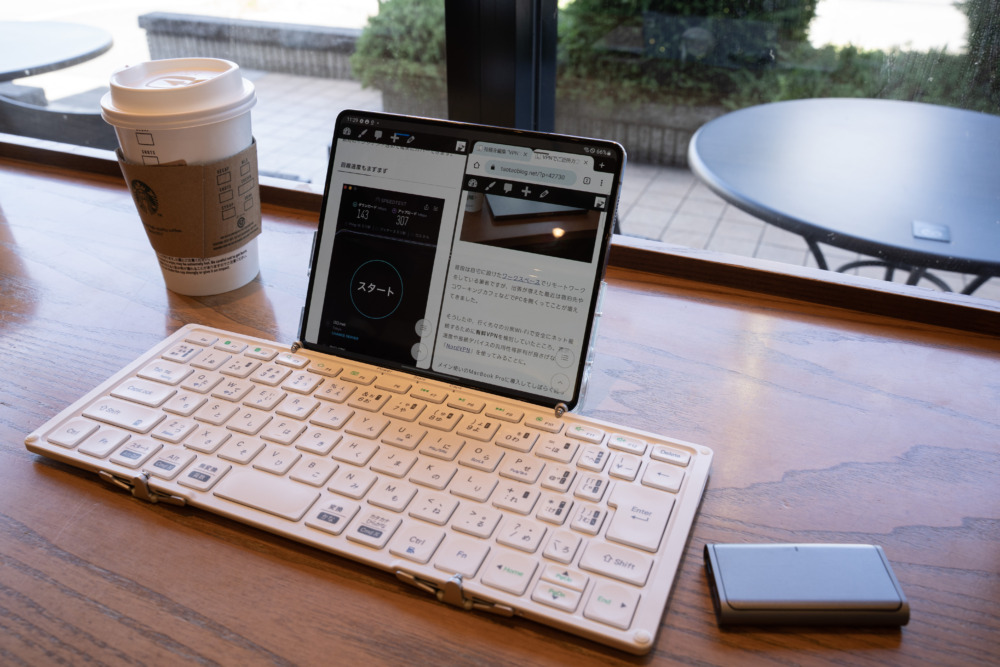
今回は、MOBOの折りたたみ式キーボード「Keyboard2」を実際に2週間触ってみた感想でした。あらためて特徴をまとめと・・
コンパクトな折り畳み式でありながら、MacBookと同等のキーピッチでタイピングしやすく、さらには「かな・英数キー」が使えてしまうMOBO Keyboard2。2台ペアリングして切り替えができたり、USB-Cケーブルを繋いで有線キーボードにできたりと、多角的に見えても汎用性の高いキーボードといえます。
価格は7,180円とやや高めですが、思い切って導入した結果値段以上の満足感が得られました。今後もコンパクトな持ち運びセットとして良き相棒になってくれそうです。